Prérequis
Sur le firewall de recette uniquement :
Dans l'interface Web administration du firewall de recette, depuis le Tableau de bord, dans le cadre Services, cliquez sur le composant Active Update. Vérifiez que les signatures de protection contextuelle Stormshield ont bien été téléchargées :
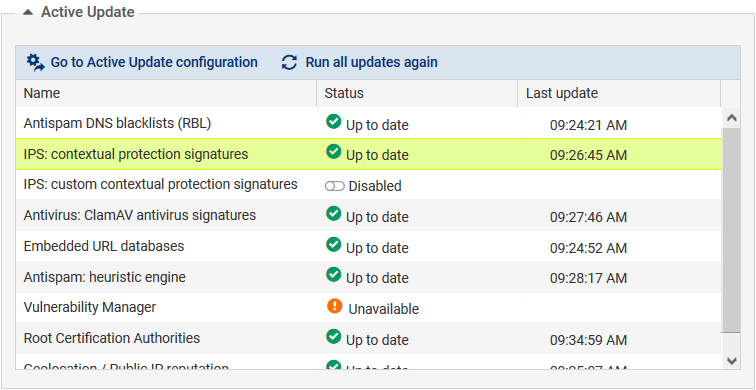
Dans le cas contraire, lancez manuellement leur téléchargement en cliquant sur Relancer toutes les mises à jour.
Dans le module Configuration > Système > Active Update, concernant les mises à jour automatiques, vérifiez que la ligne "IPS : signatures de protection contextuelles personnalisées" est désactivée. Ceci évite que les signatures personnalisées en cours de modifications ne soient écrasées par celles récupérées depuis le serveur Active Update.
Sur le firewall de recette et sur les firewalls clients :
Dans le module Configuration > Système > Console CLI , saisissez les deux commandes suivantes :
CONFIG SECURITYINSPECTION COMMON INIT CustomPatternsMatching=1
CONFIG SECURITYINSPECTION ACTIVATE
Sur les firewalls clients :
- Dans le module Configuration > Système > Active Update, dépliez le panneau Configuration avancée.
- Dans le tableau Serveurs de mise à jour des signatures de protection contextuelles personnalisées, cliquez sur le bouton Ajouter et saisissez l'URL de votre serveur (exemple : http://my_active_update_server/ActiveUpdate/). Vous pouvez indiquer jusqu'à 8 sites de mise à jour des signatures personnalisées.
- Appliquez la modification.
Pour plus de détails concernant l'installation d'un serveur personnalisé Active Update, veuillez vous référer à la base de connaissances du support utilisateur Stormshield. Notez qu'une authentification est nécessaire pour accéder à ce document.
Dans le module Configuration > Système > Active Update, concernant les mises à jour automatiques, activez la ligne "IPS : signatures de protection contextuelles personnalisées".